Wysyłanie tego samego dokumentu do wielu odbiorców (nadawanie sekwencyjne)
Urządzenie umożliwia przygotowanie wysłania tego samego dokumentu do maksymalnie 101 odbiorców naraz. Można określić odbiorców, wprowadzając kombinację numerów faksu/telefonu i wybierając zarejestrowanych odbiorców (w szczególności numer odbiorcy i grupę wybierania grupowego).
Można określić kombinacje następującej liczby odbiorców.
-
Odbiorca zarejestrowany w urządzeniu:
Do 100 (całkowita liczba numerów odbiorców i grup wybierania grupowego)
-
Wprowadzanie numerów faksu/telefonu lub ponowne wybieranie:
1
 Ważne
Ważne
-
Może się zdarzyć wysłanie faksów do innych odbiorców, niż było to planowane, z powodu wybrania błędnego numeru lub nieprawidłowego zarejestrowania numerów faksów/telefonów. W przypadku wysyłania ważnych dokumentów zaleca się wysłanie ich po uprzednim przeprowadzeniu rozmowy telefonicznej.
 Uwaga
Uwaga
-
Jeśli często wysyłasz dokumenty do tej samej grupy odbiorców, ich numery możesz zestawić na potrzeby wybierania grupowego. Umożliwia to wysyłanie dokumentów do wszystkich odbiorców należących do grupy za pomocą prostej operacji.
-
Szczegółowe informacje na temat podstawowych czynności związanych z wysyłaniem faksów można znaleźć w części:
-
Wybierz na ekranie GŁÓWNY opcję
 FAKS (FAX).
FAKS (FAX). Wyświetlacz LCD i panel operacyjny
Wyświetlacz LCD i panel operacyjnyZostanie wyświetlony ekran gotowości faksowania.
-
Dostosuj odpowiednio kontrast i rozdzielczość skanowania.
-
Określ pierwszego odbiorcę.
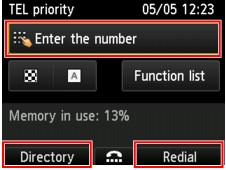
Określ pierwszego odbiorcę, używając jednej z poniższych metod.
-
Określając odbiorcę zarejestrowanego w urządzeniu:
Naciśnij lewy przycisk Funkcja (Function) i określ odbiorcę.
-
Wprowadzając numery faksu/telefonu:
Wprowadź numer faksu/telefonu odbiorcy za pomocą przycisków numerycznych.
 Wysyłanie faksów po wprowadzeniu numeru faksu/telefonu
Wysyłanie faksów po wprowadzeniu numeru faksu/telefonu Uwaga
Uwaga-
Jeśli opcja Ponowne wprow. nr FAKSU (FAX number re-entry) na ekranie Kontrola zabezpieczeń (Security control) w menu Ustawienia faksu (FAX settings) jest ustawiona na wartość WŁĄCZONY (ON), wprowadź ponownie numer.
-
-
Poprzez ponowne wybieranie numeru:
Naciśnij prawy przycisk Funkcja (Function) i wybierz numer z dziennika połączeń wychodzących.
-
-
Dodaj odbiorcę.
-
Za pomocą przycisków



 wybierz pozycję Dodaj odbior. (Add recipient), a następnie naciśnij przycisk OK.
wybierz pozycję Dodaj odbior. (Add recipient), a następnie naciśnij przycisk OK.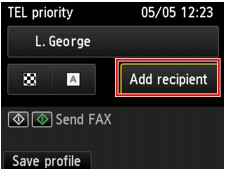
Pojawi się lista odbiorców.
-
Wybierz metodę dodawania odbiorcy.
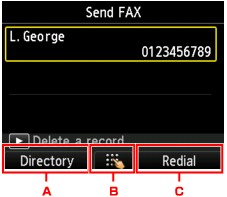
-
Za pomocą lewego przycisku Funkcja (Function) możesz dodawać odbiorców z listy zarejestrowanych odbiorców.
-
Możesz dodać odbiorcę, wpisując numery faksu/telefonu po naciśnięciu środkowego przycisku Funkcja (Function), jeśli pierwszy odbiorca został dodany spośród zarejestrowanych odbiorców.
-
Możesz dodać odbiorcę, wybierając numer z dziennika połączeń wychodzących po naciśnięciu prawego przycisku Funkcja (Function), jeśli pierwszy odbiorca został dodany spośród zarejestrowanych odbiorców.
-
-
Dodaj odbiorcę.
Dodaj odbiorcę wybraną metodą.
Po wprowadzeniu wielu odbiorców zostanie wyświetlony ekran Nadawanie sekwencyjne (Sequential broadcasting).
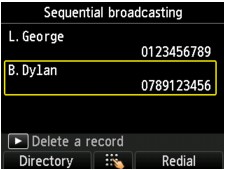
-
Jeżeli chcesz dodać kolejnych odbiorców, powtórz tę samą procedurę.
 Uwaga
Uwaga-
Można określić odbiorcę, wprowadzając numer faksu/telefonu lub wybierając numer z dziennika połączeń wychodzących.
-
Jeśli chcesz usunąć odbiorcę, użyj przycisków

 , aby zaznaczyć odbiorcę do usunięcia, a następnie naciśnij przycisk
, aby zaznaczyć odbiorcę do usunięcia, a następnie naciśnij przycisk  .
.
-
-
Aby rozpocząć transmisję w kolorze, naciśnij przycisk Kolorowy (Color), aby rozpocząć transmisję w czerni i bieli, naciśnij przycisk Czarny (Black).
 Ważne
Ważne-
Transmisja kolorowa jest dostępna tylko wtedy, gdy urządzenie odbiorcy obsługuje faksowanie w kolorze.
-
 Uwaga
Uwaga
-
Aby anulować transmisję faksu, naciśnij przycisk Zatrzymaj (Stop). Aby anulować transmisję faksu, która jest w toku, naciśnij przycisk Zatrzymaj (Stop), a następnie wykonaj instrukcje wyświetlane na ekranie LCD.
Po naciśnięciu przycisku Zatrzymaj (Stop) zostanie anulowana transmisja faksu do wszystkich określonych odbiorców. Nie można anulować transmisji faksu tylko do jednego odbiorcy.
-
Jeśli po naciśnięciu podczas skanowania przycisku Zatrzymaj (Stop) w podajniku ADF pozostały dokumenty, na wyświetlaczu LCD pojawi się komunikat Dokument w ADF. Wybierz
 , aby wyjąć dokument. (Document in ADF. Select
, aby wyjąć dokument. (Document in ADF. Select  to eject document.). Naciśnięcie przycisku OK powoduje automatyczne wysunięcie pozostałych dokumentów.
to eject document.). Naciśnięcie przycisku OK powoduje automatyczne wysunięcie pozostałych dokumentów.

